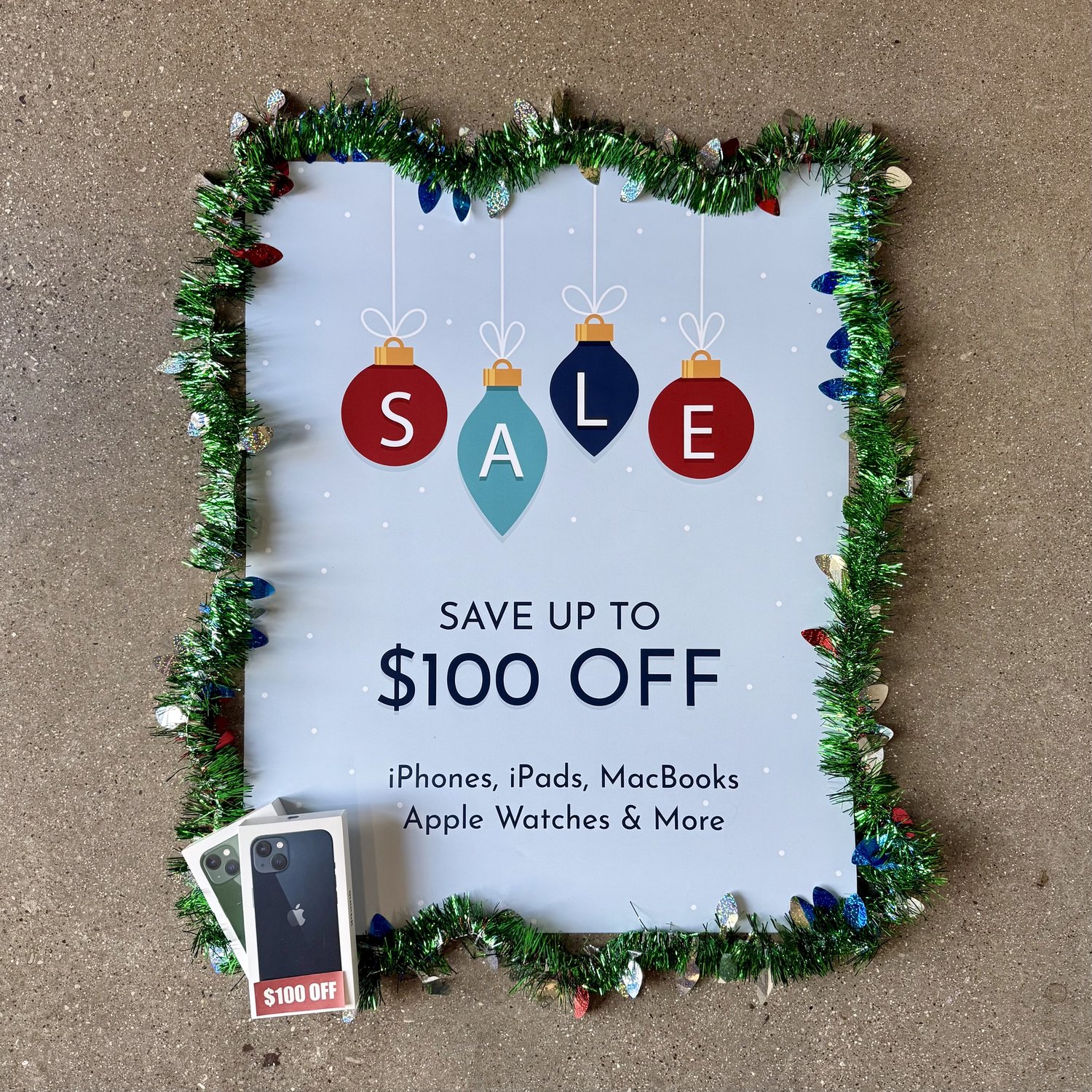“Dịch vụ” kiểm tra tình trạng pin có nghĩa là gì?
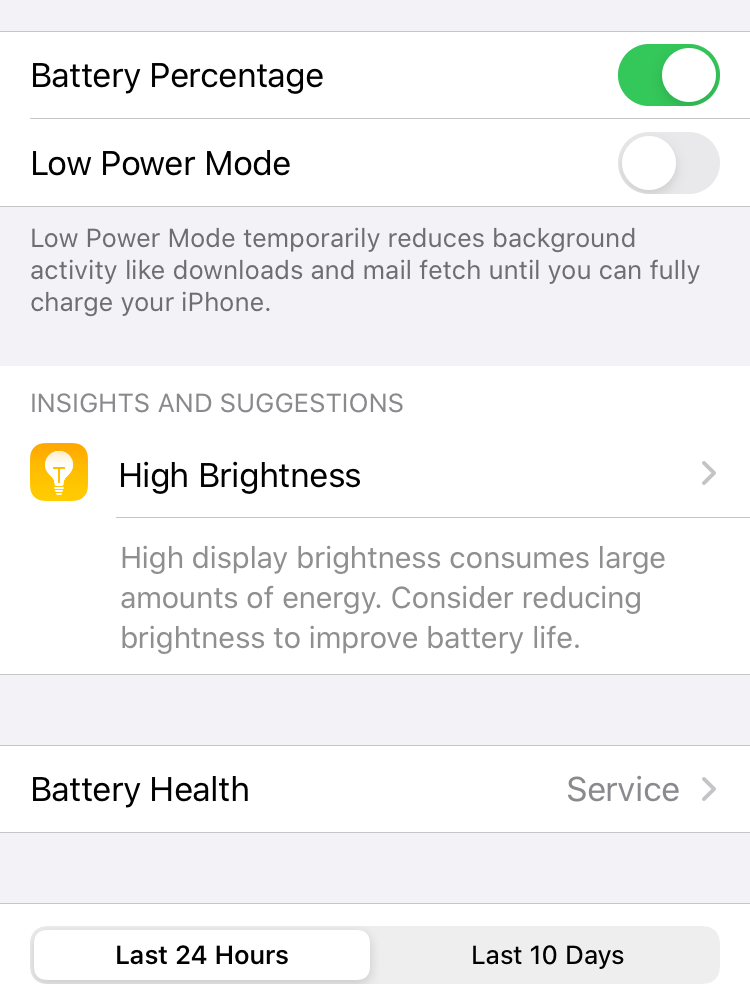
Thiết bị iPhone của bạn có gặp vấn đề về pin và muốn kiểm tra tình trạng pin không? Bạn đã đến đúng nơi rồi; bài viết này hướng dẫn bạn cách kiểm tra tình trạng pin của thiết bị và khái niệm dịch vụnghĩa là
Hầu như tất cả người dùng iPhone đều phàn nàn về tình trạng pin của thiết bị. Sau khi sử dụng iPhone một thời gian, pin cuối cùng sẽ mất khả năng giữ điện trong thời gian dài. Nếu thiết bị iPhone của bạn mất khả năng giữ điện trong thời gian dài, thì không có gì đáng báo động. Tất cả các loại pin sạc lại đều có một nhược điểm – vì bạn sạc lại pin mỗi khi hết điện, pin sẽ mất khả năng giữ điện trong thời gian dài như trước đây. Khi pin đã cũ, bạn nhận thấy rằng mình phải sạc thiết bị thường xuyên. Một chiếc iPhone có pin yếu sẽ không giữ được điện trong thời gian dài, khiến thiết bị tắt đột ngột và cần phải sạc thường xuyên. Điều này dẫn chúng ta đến cách kiểm tra tình trạng pin của bạn và các biện pháp khắc phục có thể – bảo dưỡng.
Kiểm tra tình trạng pin iPhone của bạn
Vào năm 2018, công ty Apple đã phát hành hệ điều hành iOS cho phép người dùng kiểm tra tình trạng pin điện thoại và biết phải làm gì nếu kết quả là âm tính. Theo cách này, người dùng iPhone có thể sử dụng tính năng này như một số yếu tố làm chậm hiệu suất của thiết bị. Với các tính năng tích hợp này, bạn có thể trực tiếp và dễ dàng kiểm tra tình trạng pin iPhone và các ứng dụng hoặc quy trình làm hao pin. Tính năng này cũng sẽ thông báo cho bạn nếu bạn cần thay pin mới hoặc gợi ý một số thủ thuật giúp bạn kéo dài tuổi thọ pin.
Ngoài ra còn có các ứng dụng của bên thứ ba giúp bạn kiểm tra tình trạng và dung lượng pin. Một số ứng dụng của bên thứ ba như Zen battery, clean battery, Battery Doctor và Battery HD+ sẽ hiển thị thêm thông tin về tình trạng pin của bạn. Bạn sẽ nhận được tất cả các số liệu thống kê về trạng thái pin, các ứng dụng đang cạn kiệt nếu pin ở trong tình trạng xấu và các mẹo bạn có thể sử dụng để pin của mình sử dụng được lâu hơn sau một lần sạc. Sau đây là một số phương pháp bổ sung mà bạn Cn có thể sử dụng để kiểm tra tình trạng pin iPhone của mình:
Kiểm tra phần trăm pin
Trên thiết bị iPhone của bạn, hãy đảm bảo bạn có thể xem phần trăm pin từ màn hình chính hoặc thanh điều hướng. Trên bất kỳ dòng iPhone x hoặc cao hơn nào, bạn có thể xem phần trăm pin bằng cách vuốt xuống từ phía trên bên phải màn hình. Trên bất kỳ dòng iPhone nào khác có phiên bản thấp hơn, phần trăm pin sẽ tự động hiển thị ở phía trên bên phải màn hình. Nếu chưa bật, hãy vào cài đặt > pin rồi mở công tắc để phần trăm pin hiển thị ở trên cùng màn hình. Phần trăm pin sẽ cho phép bạn điều khiển hiệu suất của pin mọi lúc. Bạn có thể kiểm tra tình trạng pin theo mức độ hao hụt và hiệu suất chung của thiết bị.
Đề xuất về pin
Trên màn hình pin, thiết bị iPhone có thể hiển thị một số thông tin chi tiết và gợi ý để cải thiện tình trạng pin của bạn nếu phát hiện ra điều ngược lại. Ví dụ, nếu điện thoại tiêu thụ quá nhiều pin trong thời gian ngắn, điện thoại sẽ đề xuất giảm độ sáng màn hình nếu quá cao. Giảm độ sáng rất dễ: bạn có thể truy cập bằng cách vuốt màn hình từ trên cùng trong trung tâm điều khiển hoặc vào cài đặt > màn hình > độ sáng.
Biểu đồ Tuổi thọ Pin hoặc Đường số
Sau khi mở màn hình pin, bạn sẽ thấy một số thông tin chi tiết giúp bạn biết được tình trạng sức khỏe của pin iPhone. Trong số tuổi thọ và biểu đồ, bạn sẽ thấy lần cuối cùng bạn sạc thiết bị và phần trăm khi bạn ngắt kết nối bộ sạc. Biểu đồ cũng sẽ cho bạn biết bạn đã sử dụng điện thoại như thế nào trong 24 giờ qua, chẳng hạn như màn hình bật trong bao lâu và thời gian bạn dành cho các ứng dụng cụ thể. Bạn sẽ kiểm tra tình trạng sức khỏe của điện thoại bằng cách ghi lại số lần bạn đã sạc thiết bị trong ngày qua và iPhone đã dùng được bao lâu sau khi sạc.
Sử dụng pin ứng dụng
Trên trang pin, bạn có thể xem thêm mức sử dụng pin của từng ứng dụng. Điều này giúp bạn theo dõi các ứng dụng làm hao pin của bạn so với các ứng dụng khác. Mức sạc này cung cấp cho bạn mức sử dụng pin của một ứng dụng cụ thể ở chế độ nền trước và nền sau. Nếu mức sử dụng ứng dụng tối thiểu nhưng pin vẫn hết nhanh hơn, thì bạn cần chú ý đến tình trạng pin.
Cái gì làm Dịch vụ Nghĩa là
Sau khi kiểm tra tình trạng pin iPhone của chúng tôi và kết quả là âm tính, thiết bị cần dịch vụ để đảm bảo trải nghiệm của bạn liền mạch và thú vị. khi thiết bị iPhone của bạn cần dịch vụbạn có thể tìm hiểu thủ công hoặc thiết bị sẽ thông báo cho bạn. Thực hiện theo các mẹo sau để biết thiết bị của bạn có cần bảo dưỡng hay không:
Mở cài đặt > cài đặt pin rồi nhấp vào tình trạng pin.
Tại đây, bạn sẽ thấy thiết bị của mình nói gì về dung lượng tối đa của pin. Dung lượng tối đa là thước đo dung lượng pin so với khi pin còn mới. Dung lượng tối đa giảm khi tuổi thọ pin giảm theo thời gian. Apple khuyên rằng dung lượng tối đa thấp có nghĩa là bạn sẽ cần sạc thiết bị thường xuyên do đó cần bảo dưỡng. Hình ảnh sau đây là ví dụ về pin hiệu suất cao nhất có nghĩa là tình trạng pin tốt.
Nếu thiết bị bị tắt đột ngột, điều đó có nghĩa là pin không cung cấp hiệu suất cao nhất. Điện thoại sẽ thông báo cho bạn rằng nó gặp phải các vấn đề như vậy do pin không có khả năng cung cấp công suất cao nhất. Điều đó có nghĩa là pin của bạn không còn phù hợp để vận hành thiết bị nữa nên cần được bảo dưỡng.
Dòng cuối cùng
Khi pin đã cũ, bạn nhận thấy rằng bạn phải sạc thiết bị thường xuyên. Một chiếc iPhone có pin yếu sẽ không giữ được điện trong thời gian dài, khiến thiết bị tắt đột ngột và cần phải sạc thường xuyên. Có những ứng dụng của bên thứ ba được thiết kế để giúp bạn kiểm tra tình trạng và dung lượng pin. Một số ứng dụng của bên thứ ba như Zen battery, clean battery, Battery Doctor và Battery HD+ sẽ hiển thị nhiều thông tin hơn về tình trạng pin của bạn. bạn sẽ nhận được tất cả các số liệu thống kê về trạng thái pin, các ứng dụng làm cạn kiệt pin nếu pin ở trong tình trạng xấu và các mẹo bạn có thể sử dụng để pin sử dụng được lâu hơn sau một lần sạc.
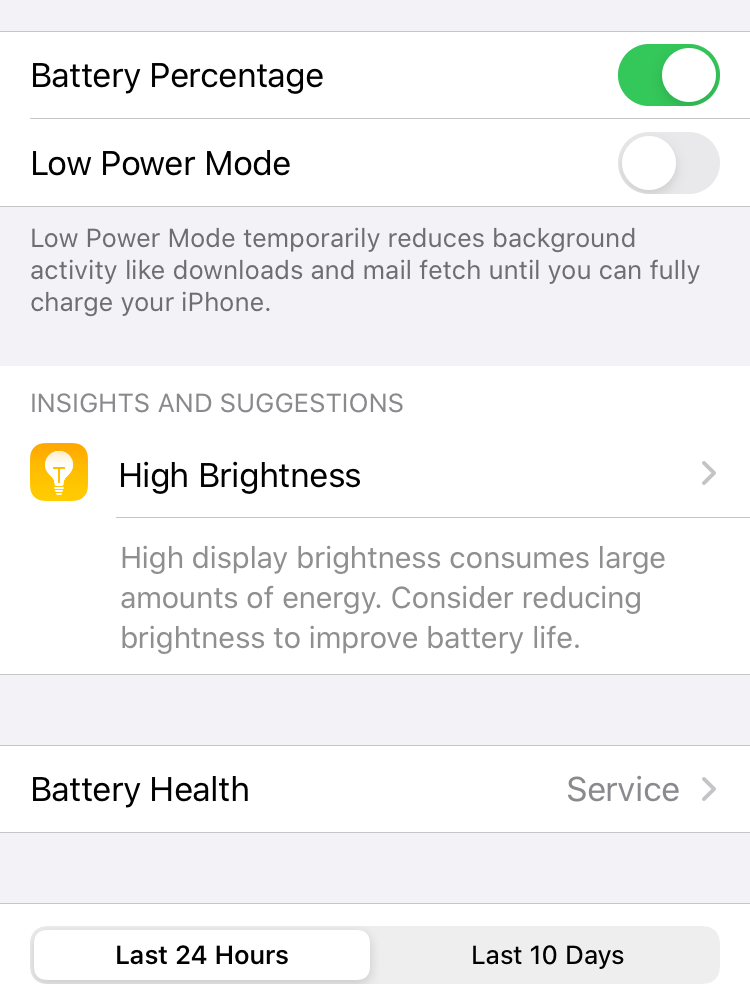 " />
" />